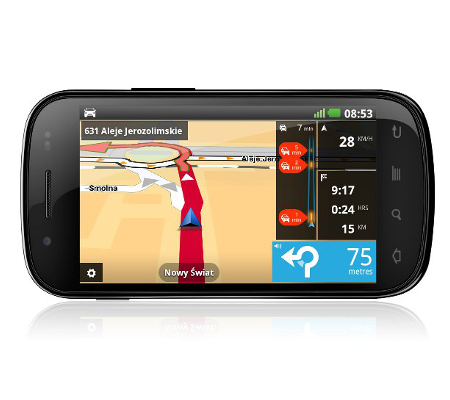Jak sprawdzić z jakiej karty graficznej korzysta gra?
W dzisiejszych czasach gry komputerowe stają się coraz bardziej zaawansowane pod względem grafiki. Aby cieszyć się pełnym doświadczeniem w grze, ważne jest, aby nasz komputer posiadał odpowiednią kartę graficzną. Jednak nie zawsze wiemy, jaką kartę graficzną posiada nasz komputer i czy jest ona wystarczająco mocna, aby uruchomić daną grę. W tym artykule dowiesz się, jak sprawdzić z jakiej karty graficznej korzysta gra i jakie są najważniejsze aspekty, zastosowania i wyzwania związane z tym tematem.
1. Wprowadzenie
W dzisiejszych czasach gry komputerowe są jednym z najpopularniejszych sposobów spędzania wolnego czasu. Wraz z postępem technologicznym, gry stają się coraz bardziej zaawansowane pod względem grafiki i efektów wizualnych. Aby cieszyć się pełnym doświadczeniem w grze, ważne jest, aby nasz komputer posiadał odpowiednią kartę graficzną. Karta graficzna jest odpowiedzialna za generowanie i wyświetlanie obrazu na ekranie komputera. Jeśli nasza karta graficzna jest zbyt słaba, może to prowadzić do spadku wydajności gry, zacinania się obrazu lub nawet niemożności uruchomienia gry.
2. Dlaczego ważne jest sprawdzenie karty graficznej?
Sprawdzenie, z jakiej karty graficznej korzysta gra, jest istotne z kilku powodów. Po pierwsze, pozwala nam ocenić, czy nasz komputer spełnia minimalne wymagania systemowe danej gry. Jeśli nasza karta graficzna jest zbyt słaba, może to oznaczać, że nie będziemy w stanie uruchomić gry lub będziemy mieli problemy z płynnością obrazu. Po drugie, sprawdzenie karty graficznej pozwala nam ocenić, czy nasz komputer jest gotowy do obsługi nowych, bardziej zaawansowanych gier. Jeśli nasza karta graficzna jest przestarzała, może być konieczne jej uaktualnienie, aby cieszyć się pełnym doświadczeniem w grze. Po trzecie, sprawdzenie karty graficznej może pomóc nam zidentyfikować ewentualne problemy z wydajnością gry. Jeśli mamy problemy z płynnością obrazu lub zacinaniem się gry, sprawdzenie karty graficznej może pomóc nam znaleźć rozwiązanie.
3. Jak sprawdzić z jakiej karty graficznej korzysta gra?
Istnieje kilka sposobów, aby sprawdzić, z jakiej karty graficznej korzysta gra. Poniżej przedstawiamy kilka najpopularniejszych metod:
3.1. Panel sterowania NVIDIA lub AMD
Jeśli posiadasz kartę graficzną NVIDIA lub AMD, możesz sprawdzić, z jakiej karty graficznej korzysta gra, korzystając z panelu sterowania dostarczonego przez producenta. Aby to zrobić, wykonaj następujące kroki:
- Otwórz panel sterowania NVIDIA lub AMD.
- Przejdź do sekcji dotyczącej ustawień graficznych.
- Znajdź listę zainstalowanych gier.
- Wybierz grę, której chcesz sprawdzić kartę graficzną.
- W informacjach o grze powinna być podana nazwa karty graficznej, z której korzysta gra.
3.2. Narzędzia do monitorowania sprzętu
Istnieje wiele narzędzi do monitorowania sprzętu, które pozwalają nam sprawdzić, z jakiej karty graficznej korzysta gra. Te narzędzia dostarczają szczegółowych informacji o naszym sprzęcie, w tym o karcie graficznej. Przykładowe narzędzia to GPU-Z, HWiNFO czy Speccy. Aby sprawdzić, z jakiej karty graficznej korzysta gra za pomocą tych narzędzi, wystarczy uruchomić grę i sprawdzić informacje o karcie graficznej w odpowiednim programie.
3.3. Ustawienia gry
W niektórych grach istnieje możliwość sprawdzenia, z jakiej karty graficznej korzysta gra bez konieczności korzystania z zewnętrznych narzędzi. W ustawieniach gry możemy znaleźć informacje o karcie graficznej, z której korzysta gra. Aby to zrobić, wystarczy uruchomić grę, przejść do ustawień graficznych i znaleźć informacje o karcie graficznej.
4. Najważniejsze aspekty sprawdzania karty graficznej
Sprawdzanie karty graficznej jest istotne, ale warto zwrócić uwagę na kilka kluczowych aspektów:
4.1. Minimalne wymagania systemowe
Przed zakupem lub uruchomieniem gry warto sprawdzić minimalne wymagania systemowe. Producent gry podaje minimalne wymagania dotyczące karty graficznej, procesora, pamięci RAM i innych podzespołów. Jeśli nasz komputer
Aby sprawdzić, z jakiej karty graficznej korzysta gra, wykonaj następujące kroki:
1. Uruchom grę na swoim komputerze.
2. Wciśnij klawisze Ctrl + Shift + Esc, aby otworzyć Menedżera zadań systemu Windows.
3. W Menedżerze zadań przejdź do zakładki „Wydajność”.
4. Kliknij na „GPU” w lewym panelu.
5. W prawym panelu znajdziesz informacje o karcie graficznej, która jest obecnie używana przez grę.
Link tagu HTML do strony https://www.piotrnatanek.pl/ można utworzyć w następujący sposób: